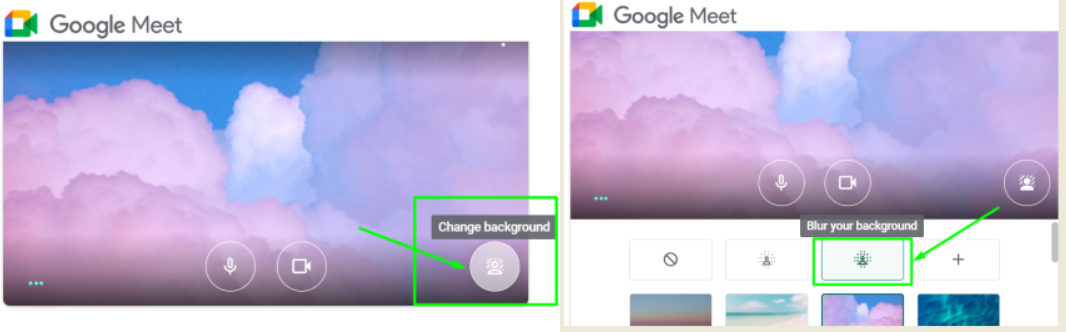Multe companii au optat pentru lucrul de acasă, dat fiind contextul actual, iar videoconferința sau apelul video au devenit principalele modalități de a ne întâlni cu colegii, fie pentru o sedință oficială, fie pentru una mai informală. Iată câteva sfaturi utile despre cum să ne pregătim pentru o conferință video.
Care sunt cele mai utilizate platforme pentru video conferințe
Astăzi există o mulțime de soluții pentru videoconferință sau chiar pentru un simplu apel video, fiecare cu plusurile si minusurile ei, dar majoritatea oferă caracteristici similare, inclusiv posibilitatea de a le folosi pe telefonul mobil sau tabletă.
Un aspect important este sistemul de securitate a conexiunii și de aceea, unele companii recomandă sau chiar susțin folosirea doar a anumitor platforme. Printre cele mai populare soluții sunt:
- Zoom Meetings
- Microsoft Teams
- Skype for business
- Google Meet
Videoconferința are câteva ”reguli” sau bune practici, pe care este util să le știm mai ales atunci când suntem chiar noi organizatorii.
Iată câteva sfaturi care sper să îți fie de folos.
1. Testează-ți computerul și conexiunea la internet din timp
Unul dintre cele mai importante lucruri pe care trebuie să le faci este să testezi harware-ul computerului – microfonul, camera video, căștile sau difuzorul și nu în ultimul rând, conexiunea la internet. În felul acesta, vei evita micile ”accidente” și întreruperi. Majoritatea sistemelor de video conferință, fie Zoom, Microsoft Teams sau Skype, îți oferă posibilitatea să faci un test audio și video înainte de întâlnire.
2. Pregătește-te din timp pentru meeting
Dacă ești tu organizatorul meeting-ului, este util să te pregătești înainte, la fel cum ai face pentru o întâlnire față în față. Fii punctual și stabilește o agendă pe care să o urmărești pe parcursul întâlnirii. De asemenea, asigură-te că ai lângă tine tot ce ai nevoie, eventual un pahar cu apă, ca să nu fii nevoit să întrerupi întâlnirea. Dacă folosești un telefon mobil pentru videoconferință, încearcă să nu te deplasezi cu telefonul pe parcursul întâlnirii. Ținuta și aspectul fizic sunt și ele importante, chiar dacă stăm acasă, într-un mediu mai puțin formal.
3. Asigură-te că toți participanții la meeting se prezintă
Atunci când întâlnirile se fac cu mai mult de 10 persoane și mai ales dacă nu se cunosc toți între ei, este important să ne prezentăm atât la începutul întâlnirii și chiar pe parcursul ei, atunci când vrem să vorbim, în așa fel încât interlocutorii să înțeleagă cine li se adresează. Este adevărat că soluțiile de videoconferință evidențiază fereastra celui care vorbește, dar atunci când sunt mai multe persoane, este mai greu de urmărit.
4. Ține microfonul inactiv atunci când nu vorbești
Chiar și atunci când nu vorbești în timpul unei întâlniri, microfonul poate capta sunetele din jurul tău. Ca să eviți situațiile neplăcute pentru ceilalți, este recomandat să ții microfonul în poziția ”mute” și să îl activezi doar atunci când te adresezi cuiva.
5. Folosește funcția de chat
Toate sistemele de video conferință oferă o opțiune de chat, privat sau public, pe care o poți folosi dacă vrei să transmiți un mesaj cuiva, fără să întrerupi vorbitorul sau să vorbești în același timp cu altcineva. Este o funcție recomandată mai ales pentru întâlnirile cu mai mult de 10 persoane.
6. Poziționează corect camera video
Cu siguranță nu ai vrea ca în timpul unei întâlniri să se vadă doar o anumită parte a feței, cu atât mai mult cu cât este foarte deranjant pentru cei care te privesc. De aceea, est util să poziționezi camera video în așa fel încât colegii tăi să te vadă.
7. Privește către camera video
Cei mai mulți dintre noi avem tendința de a ne uita în ecranul calculatorului atunci când ne aflăm într-o video conferință și nu către camera video. Acest lucru poate crea impresia că nu ești ”foarte prezent” la întâlnirea respectivă sau că te preocupă altceva. Dacă încerci să te uiți către camera video, îi vei da impresia interlocutorului tău că te uiți în ochii lui. Dacă sistemul de video conferință pe care îl folosești îți permite, încearcă să aliniezi pe ecran imaginile celor cu care vorbești cât mai aproape de camera video.
8. Evită să faci alte lucruri în timpul întâlnirii
Chiar dacă ne aflăm acasă, în fața unui ecran și nu într-o sală de ședințe, de exemplu, este important să acordăm același respect persoanelor de pe ecran, la fel ca atunci când ne aflăm față în față. De aceea, este recomandat să nu răspundem la emailuri, să citim sau să verificăm canalele de social media în timpul unei întâlniri.
9. Alege o încăpere cât mai luminoasă pentru meeting
Încearcă, dacă poți, să stai într-o încăpere bine luminată în așa fel încât calitatea imaginii video să nu fie prea mult afectată. O idee ar fi să încerci să stai cu fața spre o fereastră, dacă este posibil, atunci când lumina de afară permite. De asemenea, o lampă de birou poziționată lateral, în așa fel încât să reflecte integral lumina către tine, este recomandată. O sursă de lumină care vine de jos în sus poate să ofere o imagine destul de neplăcută, iar dacă este poziționată în spatele tău, fața ta se va vedea întunecată.
10. Ai grijă la ce se vede pe fundal – schimbă imaginea din background
Dacă nu vrei să se vadă imagini din camera unde ți-ai amenajat biroul sau chiar dacă vrei doar să faci imaginea mai plăcută, poți să folosești funcțiile de schimbare a background-ului pe care le oferă mai toate sistemele de video conferință.
Cum schimbi imaginea de fundal?
Pentru
Zoom Meetings – schimbarea imaginii de fundal se face din fereastra principală, butonul de setări - ”
Settings” și apoi trebuie să alegi opțiunea ”
Virtual background”. În partea de jos a ecranului, îți vor fi afișate opțiunile disponibile standard, iar dacă vrei, poți să folosești o altă imagine.
.png)
Pentru
Microsoft Teams - schimbarea imaginii de fundal sau funcția ”blur” se pot activa în timp ce stream-ul video este activ, dacă apeși pe butonul cu trei puncte ”…” și alegi opțiunea ”
Show background effects”.
Pentru
Google Meet – după ce ai accesat Google Meet, în partea dreaptă jos a afișării propriei imagini, apasă pe ”
Change background”, așa cum se poate vedea în imaginea de mai jos.
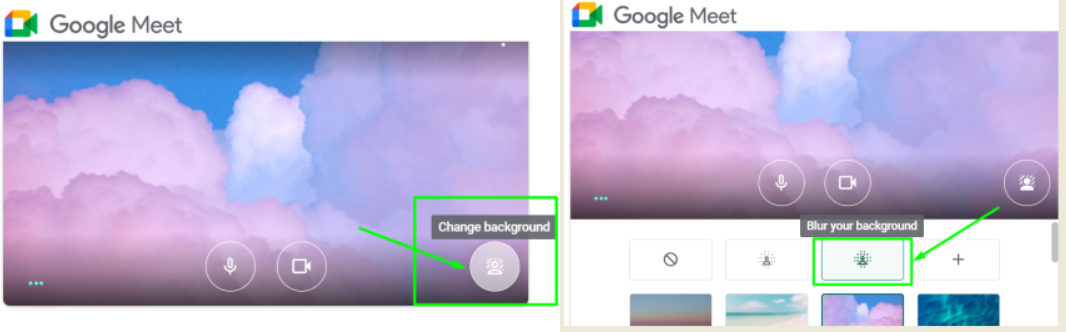
Sper ca acest mic ghid să îți fie de folos pentru următoarea întâlnire cu colegii tăi.
Nu uita să te abonezi la
newsletter dacă vrei să fii la curent cu noutățile noastre!
Toate cele bune!

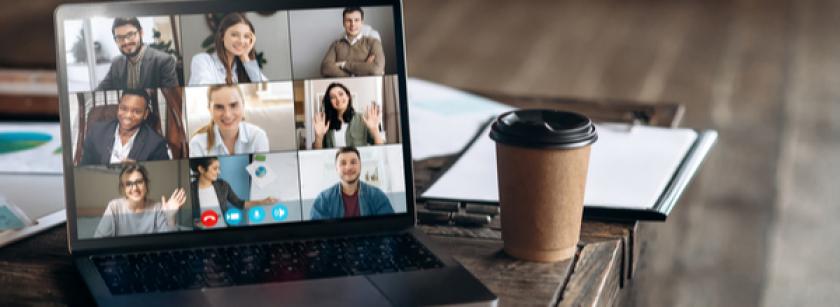
.png)